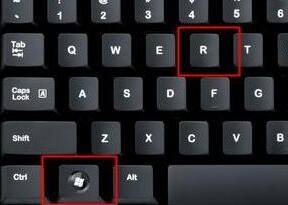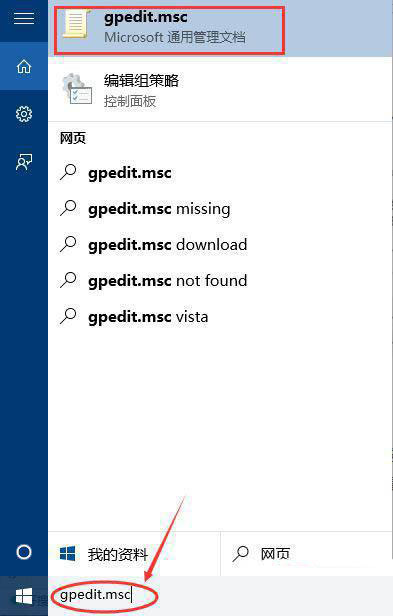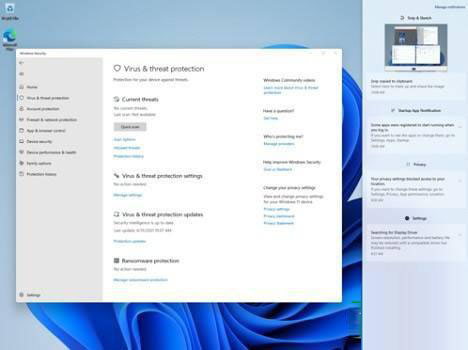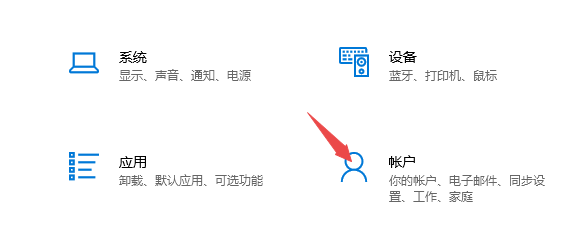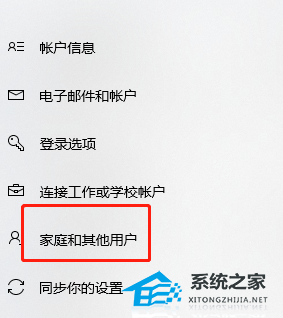| Win11管理员权限怎么获取?Win11管理员权限获取方法教学里 | 您所在的位置:网站首页 › 笔记本怎么给软件权限 › Win11管理员权限怎么获取?Win11管理员权限获取方法教学里 |
Win11管理员权限怎么获取?Win11管理员权限获取方法教学里
|
当前位置:系统之家 > 系统教程 > Win11管理员权限怎么获取?Win11管理员
Win11管理员权限怎么获取?Win11管理员权限获取方法教学
时间:2023-02-16 10:05:19 作者:wuxin 来源:系统之家 1. 扫描二维码随时看资讯 2. 请使用手机浏览器访问: https://m.xitongzhijia.net/xtjc/20220408/243912.html 手机查看 评论 反馈  网盘下载
Win11 22H2老机器专用精简版系统
网盘下载
Win11 22H2老机器专用精简版系统
大小:5.51 GB类别:Windows 11系统 Win11管理员权限怎么获取?在运行一些系统程序或者安装运行一些第三方软件时,有的时候会需要使用管理员权限才可以正常的开启使用。不然在开启程序的时候就会出现错误提示信息。那么Win11系统怎么去获取管理员权限呢?一起来看看以下的详细操作步骤分享吧。 操作步骤 方法一: 1、首先按下键盘上的“win+r”组合键打开运行。
2、接着在弹出的运行框中输入“gpedit.msc”,按下回车确定。
3、在组策略编辑器中依次进入“计算机配置->Windows设置->安全设置->本地策略->安全选项”。 4、进入安全选项后双击右侧的“管理员账户状态”。 5、在管理员账户状态中,勾选“以启用”,再点击下方“确定”保存即可获得管理员权限。
方法二: 1、击开始菜单,选择“设置”。 2、在设置窗口中,打开“帐户”。
3、进入帐户窗口后,切换至“家庭和其他用户”项,点击其他用户下的本地帐户-更改帐户类型。
4、最后将本地帐户设置为管理员并确定生效即可。 标签 win11教程 管理员权限怎么获得管理员权限Win11 Win11没有管理员权限怎么办 下一篇 > Win11复制文件提示需要权限怎么办 Win11复制需要权限才能执行如何解决 相关教程 Win11怎么调整光标闪烁速度-光标闪烁速度调整... Win11怎么禁止流氓软件自动安装-Win11禁止软... Win11任务栏部分图标消失怎么办-如何修复Win1... Win11补丁KB5034848安装失败的解决方法-【有... 有网但是Win11电脑连不上网的解决方法 Win11无法在此设备上加载驱动程序-【三种解决... Win11安装显卡驱动时出现未知错误怎么办 2024最新绕过联网限制安装Win11-【两种方式】 Windows升级失败错误代码0x80070490-【有效解... Win11文件夹加密失败怎么办
Win11电源计划只有平衡没有高性能的解决方法 
Win11精简版tiny11下载(一键安装免激活) 
Win11提示“页面不可用你的it管理员已经限制对此应用的某些区域的访问”怎么办? 
Win11如何切换管理员账户-Win11切换管理员账户的方法 发表评论共0条  没有更多评论了
没有更多评论了
评论就这些咯,让大家也知道你的独特见解 立即评论以上留言仅代表用户个人观点,不代表系统之家立场 |
【本文地址】